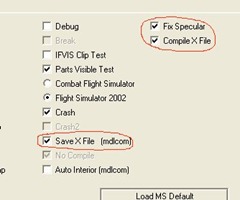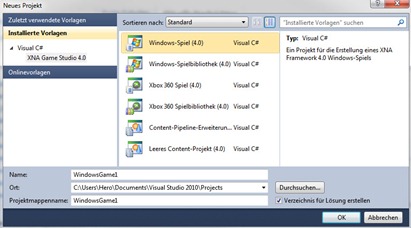Rumpf für den Quadrocopter

Nach zwei Einkäufen im Baumarkt hatte ich das notwendige Material, um endlich den Rumpf herzustellen. Zunächst hatte ich alles im Kopf, entschied mich jedoch auch mal etwas auf Papier zu bringen, damit ich kein Teil vergesse zurecht zu schneiden. Auch wenn man nicht viele Teile für den Rumpf braucht, so dachte ich das es für die Orientierung sehr nützlich sein kann. Also nahm ich meinen Zeichenblog, Stift, Lineal und einen Radiergummi. Der Anspitzer blieb mal wieder unberührt. Ich skizzierte das typische Kreuz, dass die meisten für Quadrocopter verwenden. Entscheidend war der Maßstab, damit ich die Abmessungen und Proportionen abbilden konnte. Aus meiner Skizze ging schließlich folgende Teile hervor: 4xQuadratrohre mit jeweils 300mm Länge (für die Rotoren) 4xQuadratrohre mit jeweils 84mm Länge (wird nicht gebraucht) 2xFlächen mit einem Durchmesser von 200mm (für die Elektronik) Angefertigte Skizze für die Teile Die vier 84mm Quadratrohre habe ich später nicht geschnitten.